Поправите проблем Генсхин Импацт заглављен на екрану за пријаву – ТецхЦулт
Мисцелланеа / / April 26, 2023
Да ли сте фрустрирани што не можете да уђете у зачарани свет Теивата у Генсхин Импацт-у? Да ли желите да знате шта да радите ако се Генсхин Импацт заглави на екрану за учитавање? Срећом, дошли сте на право место јер вам доносимо потенцијална решења за решавање грешке Генсхин Импацта заглављеног на екрану за пријаву на рачунару.

Преглед садржаја
Како да поправите проблем Генсхин Импацт заглављен на екрану за пријављивање
Разумемо колико ова грешка може да буде бесна јер вас спречава да уживате у Геншиновом задивљујућем визуелном приказу и игри. Узроци ове грешке могу бити бројни, али не брините јер смо вас покрили. Дакле, хајде да одмах пређемо на узроке и помогнемо вам да поправите Генсхин Импацт заглављену грешку на екрану учитавања рачунара и вратимо вас у игру што је пре могуће!
Шта узрокује да се Генсхин Импацт заглави на екрану за пријаву?
Спремни да уроните у Тејватов запањујући свет, окупите огроман тим ликова и упустите се у узбудљиве задатке у Генсхин Импацт-у? Замислите да сте заглављени на екрану за пријаву, не можете да уживате ни у чему од тога. Знамо да је то тотални пораз. Дакле, не брините, дали смо вам неке увиде у то шта узрокује овај забрињавајући проблем. Ево неких од могућих узрока за то:
- Застој сервера
- Застарели графички драјвери
- Проблеми са мрежом
- Оштећене датотеке игара
Брз одговор
Покушајте да проверите да ли су Генсхин Импацт сервери искључени или не, ако сервери не раде, сачекајте да поново почне да ради. Такође можете ажурирати игру ако су доступна ажурирања за исправљање привремених грешака у игри.
Пре него што одговоримо на ваше питање шта да радите ако је Генсхин Импацт заглављен на екрану за учитавање. Хајде да прво сазнамо системске захтеве за несметано покретање Генсхин-а.
Генсхин Импацт системски захтеви
Хеј, уверите се да ваш рачунар испуњава минималне системске захтеве Генсхин Импацт-а. Имаћете проблема са покретањем игре ако ваш систем не може да поднесе препоручене или минималне спецификације. Дакле, проверите двапут пре него што се уништите! Ево минималних и препоручених системских захтева за Генсхин Импацт за рад на вашем рачунару:
Минимални системски захтеви:
- Оперативни систем: Виндовс 7 СП1, Виндовс 8, Виндовс 8.1, Виндовс 10, Виндовс 11 (само 64-битне верзије)
- Процесор: Интел Цоре и7 или новији
- РАМ: 8 ГБ
- Графичка картица: НВИДИА ГеФорце ГТ 1030 и новији
- ДирецтКс: Верзија 11
- Складиште: 30 ГБ доступног простора
Препоручени системски захтеви
- Оперативни систем: Виндовс 7 СП1, Виндовс 8, Виндовс 8.1, Виндовс 10, Виндовс 11 (само 64-битне верзије)
- Процесор: Интел Цоре и7 еквивалентан или новији.
- РАМ: 16 ГБ
- Графичка картица: НВИДИА ГеФорце ГТ 1060 и новији
- ДирецтКс: Верзија 11
- Складиште: 30 ГБ доступног простора
За детаљне информације можете погледати наш водич на Који су захтеви за Генсхин Импацт ПЦ? Пошто сте сазнали о узроцима и системским захтевима, време је да пређемо на решавање овог проблема и научимо шта да радимо ако се Генсхин Импацт заглави на екрану за учитавање?
Шта учинити ако се Генсхин Импацт заглави на екрану за учитавање?
Као што смо рекли, имамо неке методе за решавање проблема којима можете покушати да решите проблем. Дакле, ако се нађете заглављени на екрану за учитавање док играте Генсхин Импацт, ево неколико ствари које можете покушати да решите проблем Генсхин Импацт који се заглавио на екрану за учитавање рачунара:
Метод 1: Основни кораци за решавање проблема
Пре него што покушате било шта екстремно, покушајте са овим једноставним методама за решавање проблема. Увек је боље почети са једноставним стварима и постепено прелазити на компликованија решења.
1А. Решите проблеме са Интернет везом
Прво што треба да урадите је да утврдите да ли овај проблем изазива ваш интернет. Зато што се проблеми са приступом интернету могу појавити кад год користите рачунар. Главни узрок Генсхин Импацт-а који се заглавио на екрану за пријаву може бити спора и непоуздана интернет веза. Дакле, покрените а Тест брзине и користите наш туторијал на Како да решите проблеме са мрежним повезивањем у оперативном систему Виндовс 10 да бисте разумели различите приступе решавању проблема са интернет везом.

1Б. Поново покрените рачунар
Невероватно је колико често се најтежи проблеми могу решити једноставним поновним покретањем. Препоручујемо вам да га испробате пре него што уђете у било какве тешке методе за решавање проблема Генсхин Импацт заглављеног на екрану за учитавање рачунара. Једноставно поновно покретање може решити ваш проблем.
1. притисните Алт + Ф4 тастери заједно.
2. Изабери Поново покренути опцију из падајућег менија и кликните на У реду дугме.

1Ц. Сачекајте време рада сервера
Ако се заглавите на екрану за пријаву док покрећете Генсхин Импацт, могуће је да је сервер за игре у квару. Ово може бити због одржавања или других проблема. Пре него што покушате са било којим другим решењем, неопходно је прво проверити статус сервера. Ово је једноставан, али неопходан корак у обезбеђивању глатког искуства играња. Ако постоји проблем, користите ДовнИнспецтор да проверите ажурирања и сачекате док сервер поново не почне да ради.

1Д. Затворите Позадинске апликације и услуге
Генсхин Импацт ће на крају радити лакше ако очистите своју РАМ меморију и друге ресурсе тако што ћете искључити позадинске програме и услуге. Стога би требало да покушате да користите Таск Манагер да зауставите све нежељене апликације и услуге које раде у позадини. Прочитајте наш водич за заврши задатак у оперативном систему Виндовс 10.

Такође прочитајте:9 начина да поправите грешку при пријављивању Генсхин Импацт
1Е. Покрените игру у компатибилном режиму
Покретање Генсхин Импацт-а у компатибилном режиму може потенцијално да реши проблем да се игра заглави на екрану за учитавање. Пратите ове кораке да бисте покренули игру у компатибилном режиму:
1. Кликните десним тастером миша на игрица икона.
2. Кликните на Својства из падајућег менија

3. У Својства прозору, кликните на Компатибилност таб.

4. Означите поље које каже Покрените овај програм у режиму компатибилности.

5. Кликните Применити и онда У реду да сачувате промене.
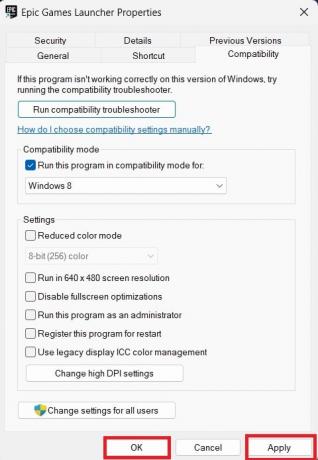
Метод 2: Ажурирајте Генсхин Импацт
Било који проблем са Генсхин Импацт-ом може бити узрокован застарелим верзијама игре. Пошто Генсхин сервери можда више не подржавају верзију игре коју користите, могуће је да се неће учитати. Једноставно ажурирање игре ће решити проблем на вашем уређају. Покретач Епиц Гамес за Генсхин се може конфигурисати да се аутоматски ажурира на следеће начине:
1. Отвори Епиц Гамес покретач и кликните на Икона профила у горњем десном углу.

2. Кликните на Подешавања.

3. Померите се надоле и омогућите Дозволи аутоматска ажурирања.
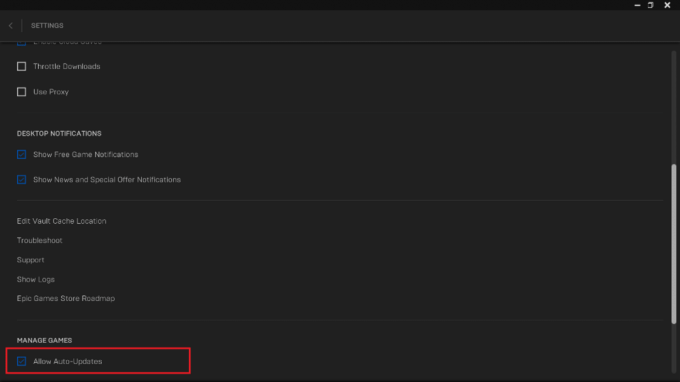
Такође прочитајте:17 начина да поправите Генсхин утицај који се заглавио приликом провере ажурирања
Метод 3: Проверите интегритет датотека игре
Већина клијената игара има уграђену функцију за проверу датотека игре. Ово ће скенирати и упоредити датотеке игара које су присутне на вашем систему са онима које су присутне на серверу игре и заменити или преузети све датотеке које недостају или су оштећене. Ово би требало да реши све проблеме изазване оштећеним датотекама игре. Ево корака за проверу интегритета датотека игре:
1. Отвори Покретач Епиц Гамес на вашем рачунару.

2. Кликните на Библиотека картицу да видите листу свих игара које сте инсталирали на рачунару.
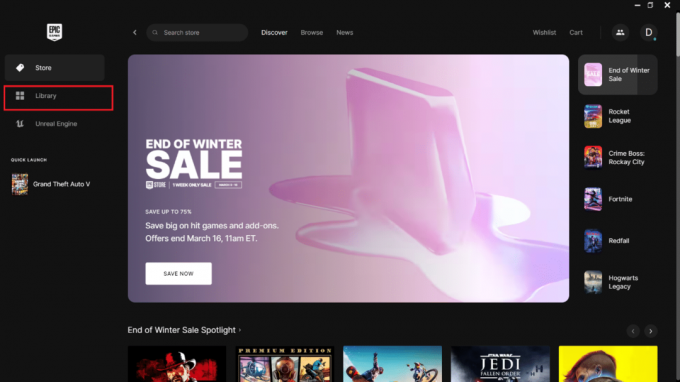
3. Финд Генсхин Импацт на листи и кликните на три тачке поред назива игре.

4. Из менија изаберите Управљати.

5. Затим кликните на Проверити дугме.

Метод 4: Ажурирајте управљачке програме за ГПУ
Генсхин Импацт је популарна онлајн акциона игра улога којој је потребна јака графичка картица да би се њена графика глатко приказала. Ако имате проблем са Генсхин Импацт који се заглавио на екрану за пријаву, ажурирање вашег графичког драјвера може помоћи у решавању проблема. Прочитајте наш водич 4 метода за ажурирање графичких драјвера у оперативном систему Виндовс 10 да ажурирате свој графички драјвер у само неколико кликова.

Такође прочитајте:Поправи ИРКЛ драјвера не мање или једнако Ртвлане Сис грешку
Метод 5: Поново инсталирајте Генсхин Импацт
Ако ниједно од претходно наведених решења не функционише, можете поново да инсталирате Генсхин Импацт. Разумемо да преузимање игре од 30 ГБ може бити застрашујући и дуготрајан задатак, па користите овај метод тек након што исцрпите остале опције. Кораци за деинсталирање Генсхин Импацт-а су следећи:
1. притисните Виндовс тастер, тип Контролна табла, а затим кликните на Отвори.
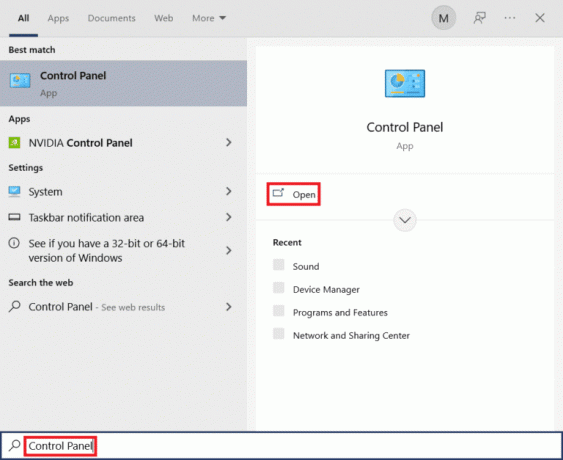
2. Кликните на Деинсталирајте програм.

3. Кликните десним тастером миша на Генсхин Импацт и кликните на Деинсталирај.

4. Опет, кликните Деинсталирај да потврдите корак.

5. Да бисте поново инсталирали Генсхин Импацт, отворите Покретач Епиц Гамес
6. Кликните на Библиотека
7. Тражити Генсхин Импацт и кликните на њега.
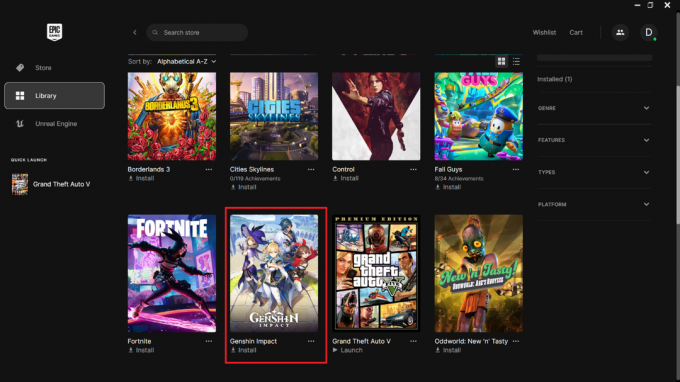
8. Сада изаберите где желите да инсталирате игру кликом на Прегледај а затим кликните на Инсталирај дугме за покретање процеса инсталације.

Такође прочитајте:Поправи код грешке Генсхин Импацт 4206
Метод 6: Контактирајте Генсхин Импацт подршку
Када контактирате Генсхин Импацт подршку, добићете персонализовану помоћ од представника корисничке подршке који може да реши ваш конкретан проблем. Они могу одговорити на сва ваша питања и пружити вам неопходну подршку за решавање проблема. Ево како можете да контактирате Генсхинов тим за подршку.
1. Иди на Генсхин Импацт – хоиоверсе
2. Померите се надоле и кликните на Контактирајте нас.

Препоручено:
- Поправите Инстаграм феед који не приказује нове постове
- Како повезати уређај у ВхатсАпп-у
- Како да решите проблем високог пинга Генсхин Импацт-а
- Исправите грешку истека везе Генсхин Импацт Цоннецтион
Ово Генсхин Импацт се заглавио на екрану за пријаву проблем вас спречава да уђете у магични свет Тевјата и уживате у узбудљивој игрици. Надамо се да је овај водич био од помоћи, али ако имате питања или сугестије, можете их оставити у одељку за коментаре испод.
Елон је технички писац у ТецхЦулт-у. Већ око 6 година пише водиче са упутствима и покрио је многе теме. Воли да покрива теме везане за Виндовс, Андроид и најновије трикове и савете.



